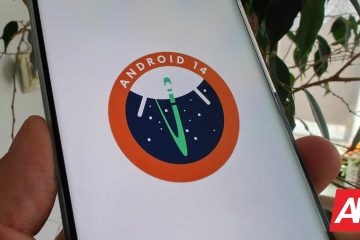Joten sinulla on juuri uusi Samsung Galaxy S21 FE ja haluat tietää kuinka jakaa jotain jonkun kanssa. Loistava tapa tehdä se on Galaxy S21 FE:n kuvakaappaus. Se on erittäin helppoa tehdä, muokata ja sitten jakaa jonkun kanssa. Käytännössä missä tahansa sovelluksessa.
Vain muutamassa sekunnissa voit ottaa kuvakaappauksen, muokata sitä ja lähettää sen jollekulle Telegramin, Twitterin, WhatsAppin tai missä tahansa muualla. Ja näytämme sinulle, kuinka voit ottaa kuvakaappauksen Galaxy S21 FE:stä.
Kuvakaappauksen ottaminen Samsung Galaxy S21 FE:llä
Kuvakaappauksen ottaminen on melko helppoa Galaxy S21 FE:ssä, mutta se eroaa hieman muista Android-älypuhelimista. Joten teet sen näin.
Mainos
Paina vain äänenvoimakkuuden vähennys-ja virtapainiketta yhdessä. Paina niitä hetken, noin sekunnin ajan.
Päästä sitten irti, niin näet kuvakaappauksen animaation. Mukana on myös työkalurivi kuvakaappauksen muokkaamiseen ja jakamiseen.
Siinä se kirjaimellisesti. Voit rajata, piirtää ja muuta kuvakaappaustasi painamalla työkalupalkin muokkauspainiketta. Joten jaat vain osan näytöstäsi etkä koko asiaa.
Mainos
Galaxy S21 FE:n oletusasetukset vievät sinut virtavalikkoon, jos pidät äänenvoimakkuuden vähennys-ja virtapainikkeita painettuna yhdessä.. Siksi sinun tarvitsee vain napauttaa näitä yhdessä hetken. Muussa tapauksessa sinut ohjataan virtavalikkoon, jossa voit sammuttaa, käynnistää uudelleen tai soittaa hätäpuhelun. Voit muuttaa sitä asetuksissa.
Muita tapoja ottaa kuvakaappaus
Samsung-älypuhelimissa on kaksi muuta tapaa ottaa kuvakaappaus. Ja tämä koskee myös Galaxy S21 FE:tä, mikä helpottaa kuvakaappauksen ottamista. Tässä ovat nämä kaksi tapaa.
Pyhkäisy kämmenellä
Tämä on Samsungin käytössä ollut menetelmä jo jonkin aikaa. Mutta pohjimmiltaan voit käyttää kämmenelläsi pyyhkäisemään näytön poikki ja nappaamaan kuvan. Sinun on otettava tämä käyttöön, ja voit tehdä sen seuraavasti:
Mainos
Siirry asetuksiin.
Napauta Lisäominaisuudet.
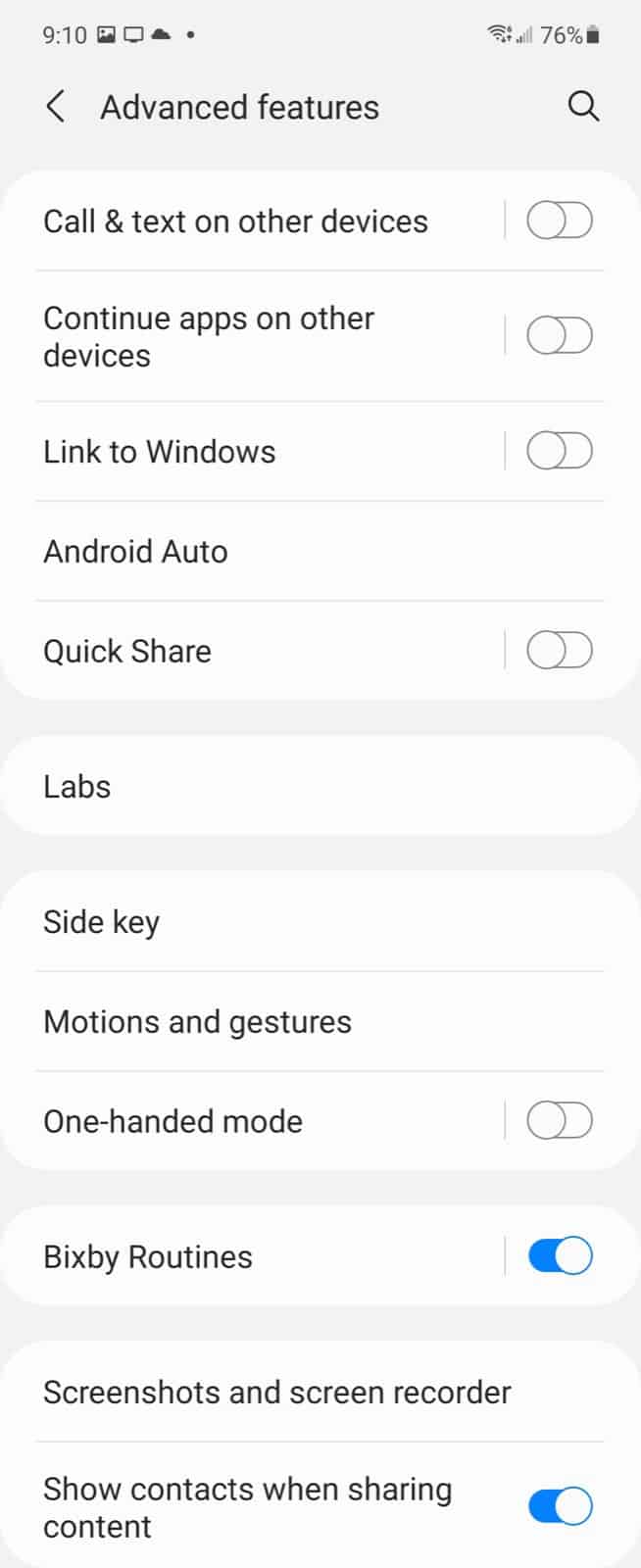
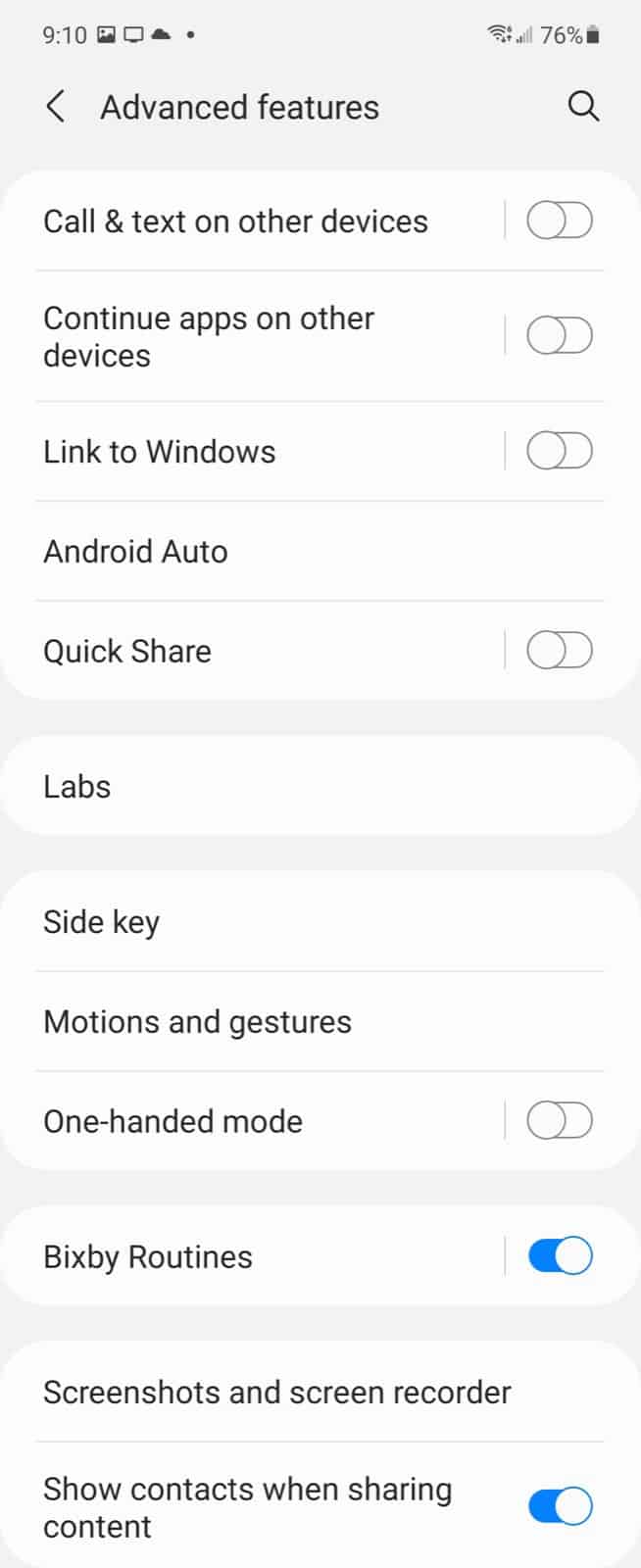 Mainos
Mainos
Napauta sitten Liikkeet ja eleet.
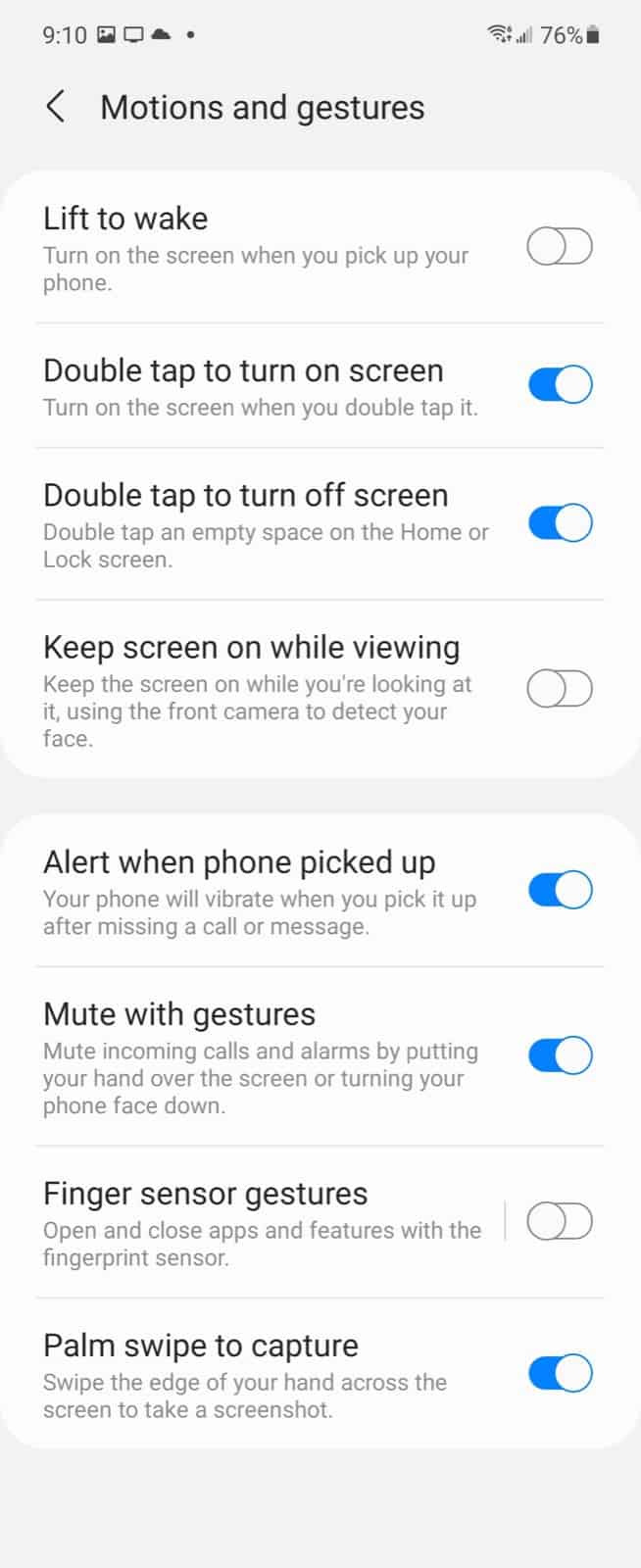
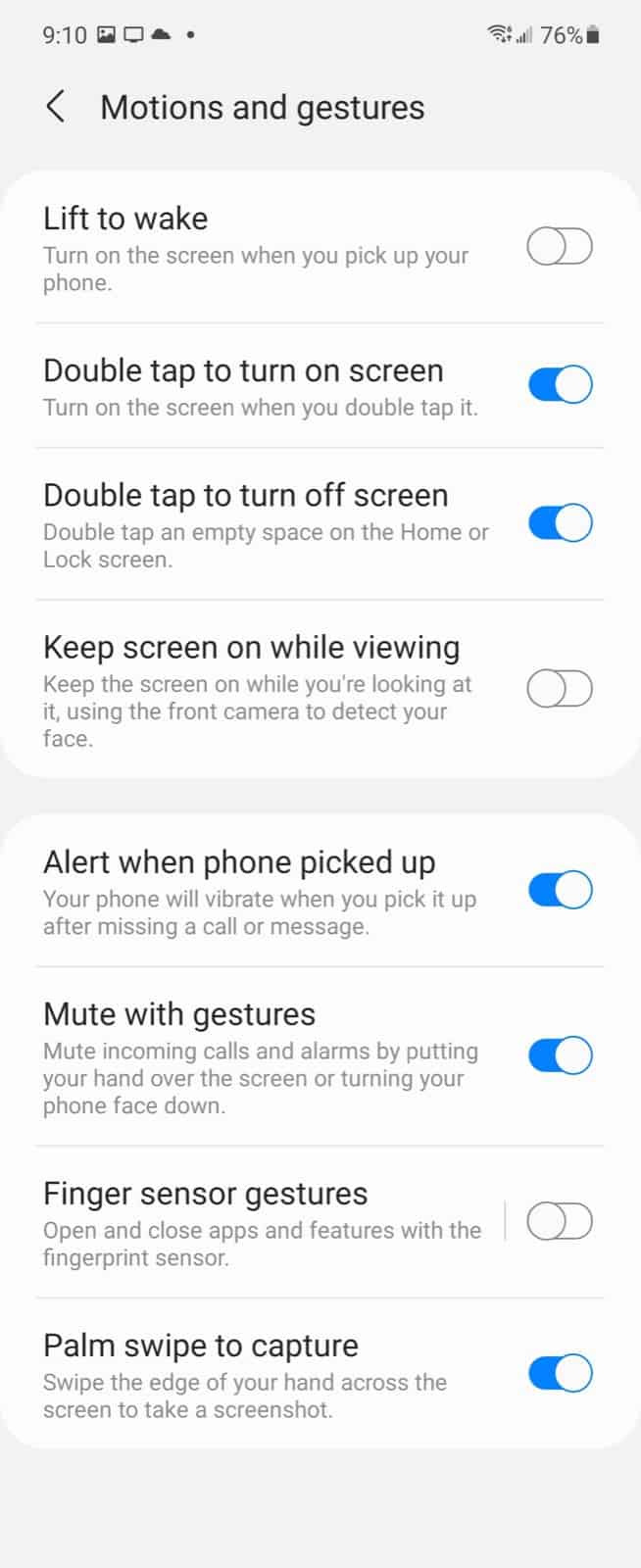
Näet vaihtoehdon”Kaappaa kämmenpyyhkäisy”, se on alareunassa. Napauta siellä olevaa kytkintä.
Mainos
Jos napautat vaihtoehtoa, saat lisätietoja tämän ominaisuuden toiminnasta.
Ja siinä kaikki. On niin helppoa ottaa talteenotto käyttöön pyyhkäisemällä kämmenellä. Nyt tämä voi olla hieman hankala muissa Samsung-älypuhelimissa, erityisesti kaarevan näytön puhelimissa. Mutta koska Galaxy S21 FE ei ole kaareva, se ei ole niin vaikeaa. Muista vain pyyhkäistä reunasta reunaan. Voit valita vasemmalta oikealle tai oikealta vasemmalle.
Tämä ei todennäköisesti ole helpoin tapa ottaa kuvakaappaus Galaxy S21 FE:stä, mutta se on erilainen tapa tehdä se..
Mainos
Assistant-valikko
Jos kumpikaan yllä olevista vaihtoehdoista ei toimi sinulle, varsinkin jos haluat käyttää puhelintasi yhdellä kädellä, tämä vaihtoehto on loistava sinä.
Siirry asetuksiin.
Napauta sitten Esteettömyys.
Mainos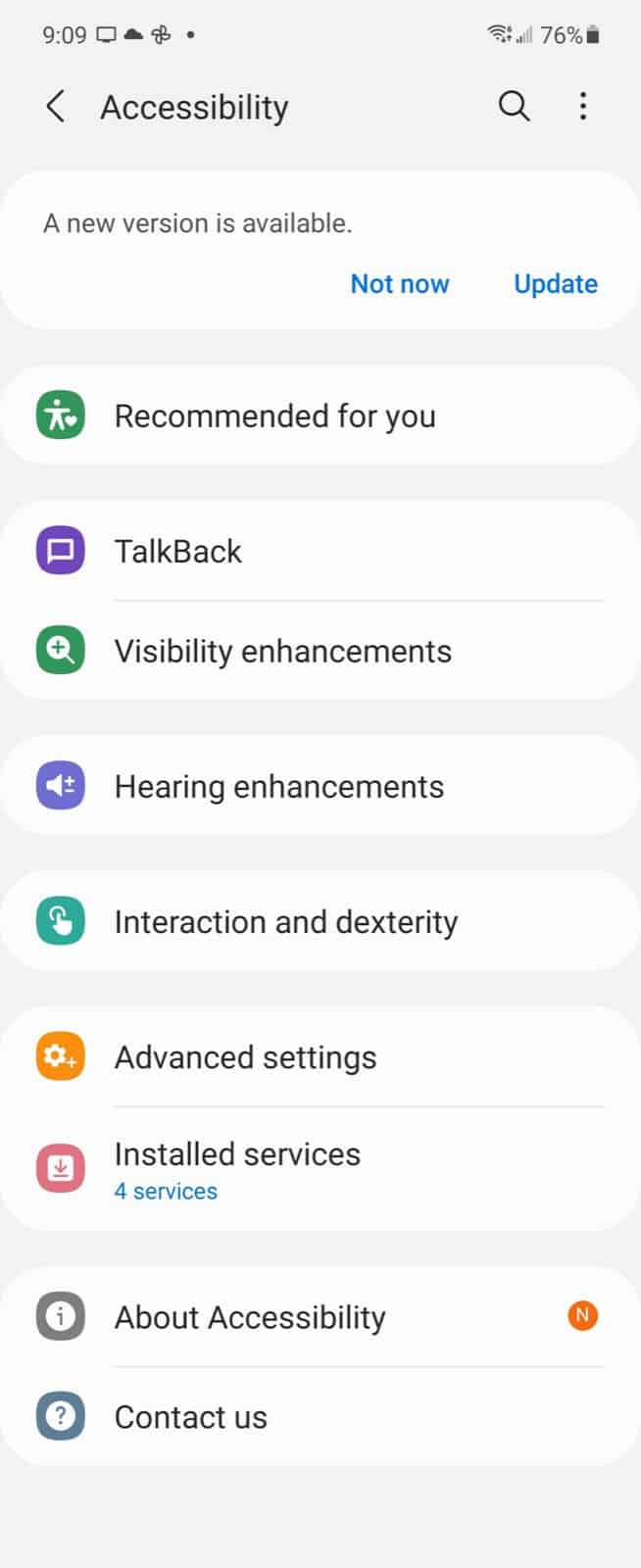
Napauta nyt”Vuorovaikutus ja kätevyys”
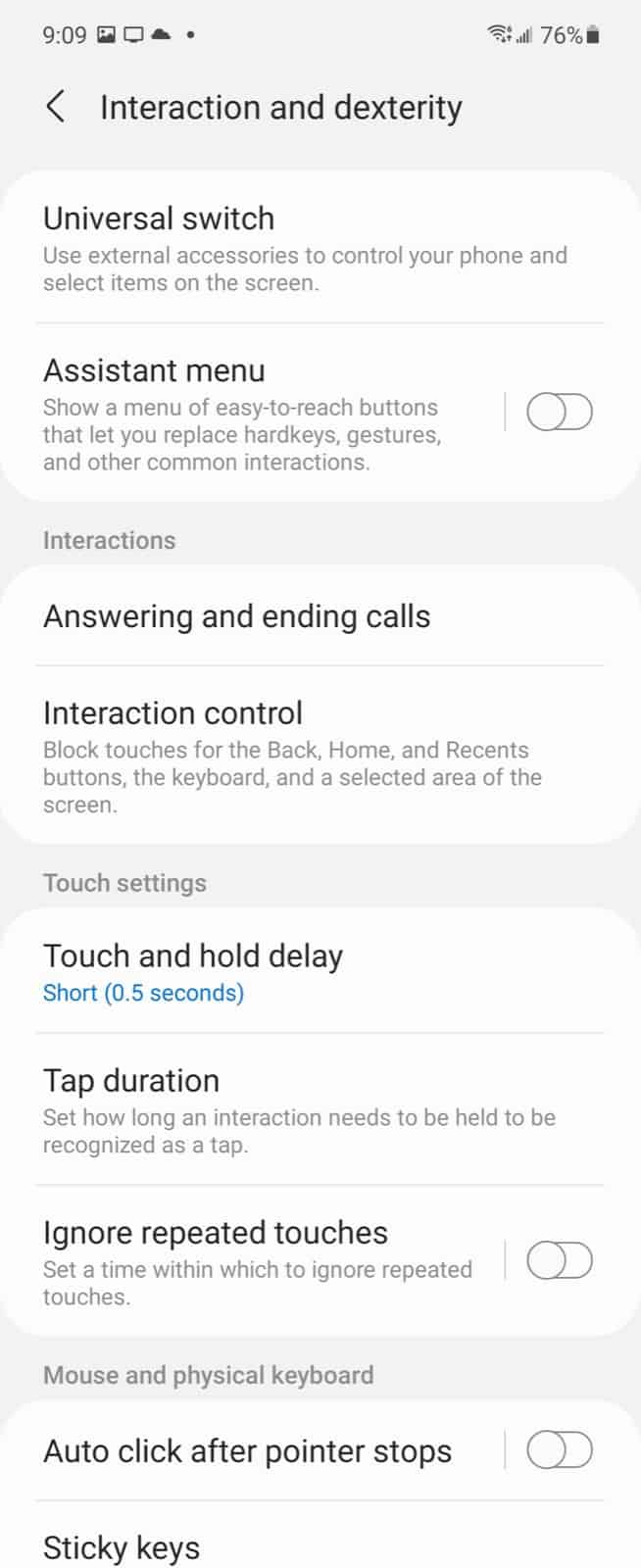
Valitse lopuksi”Assistant Menu”ja ota se käyttöön.
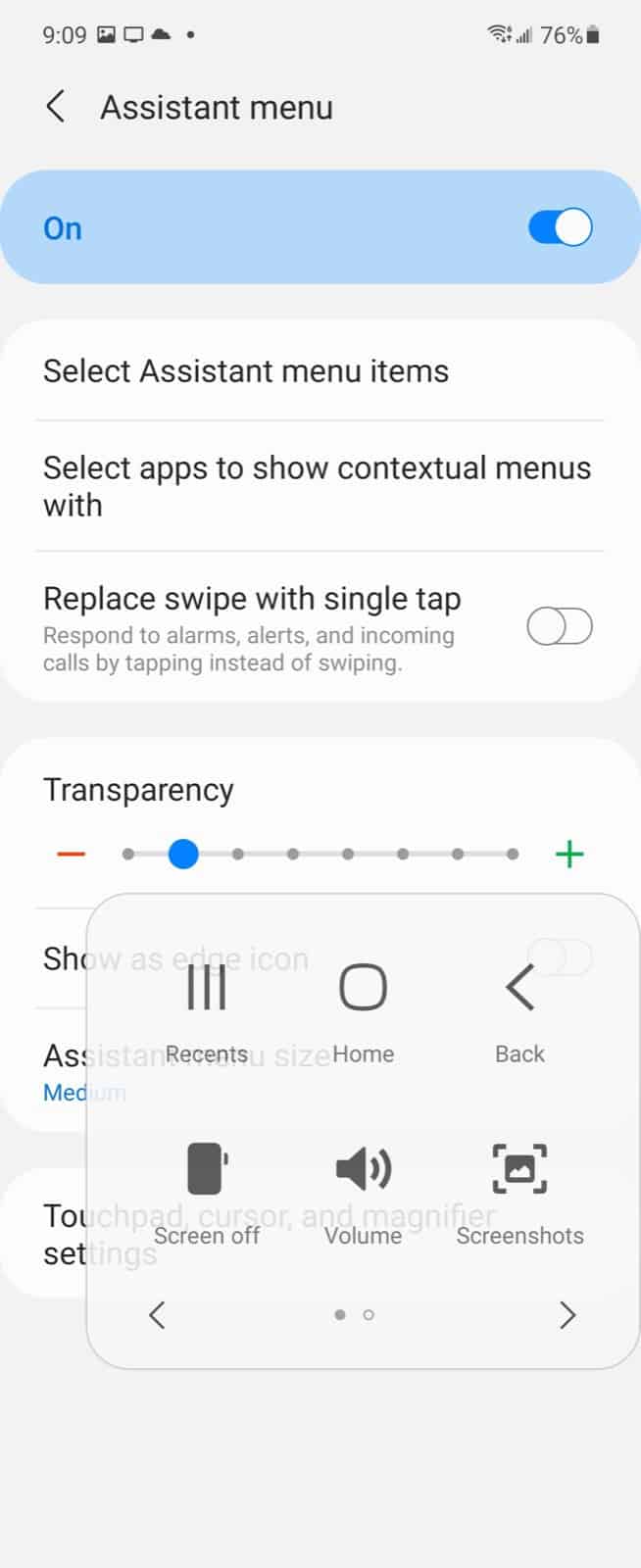
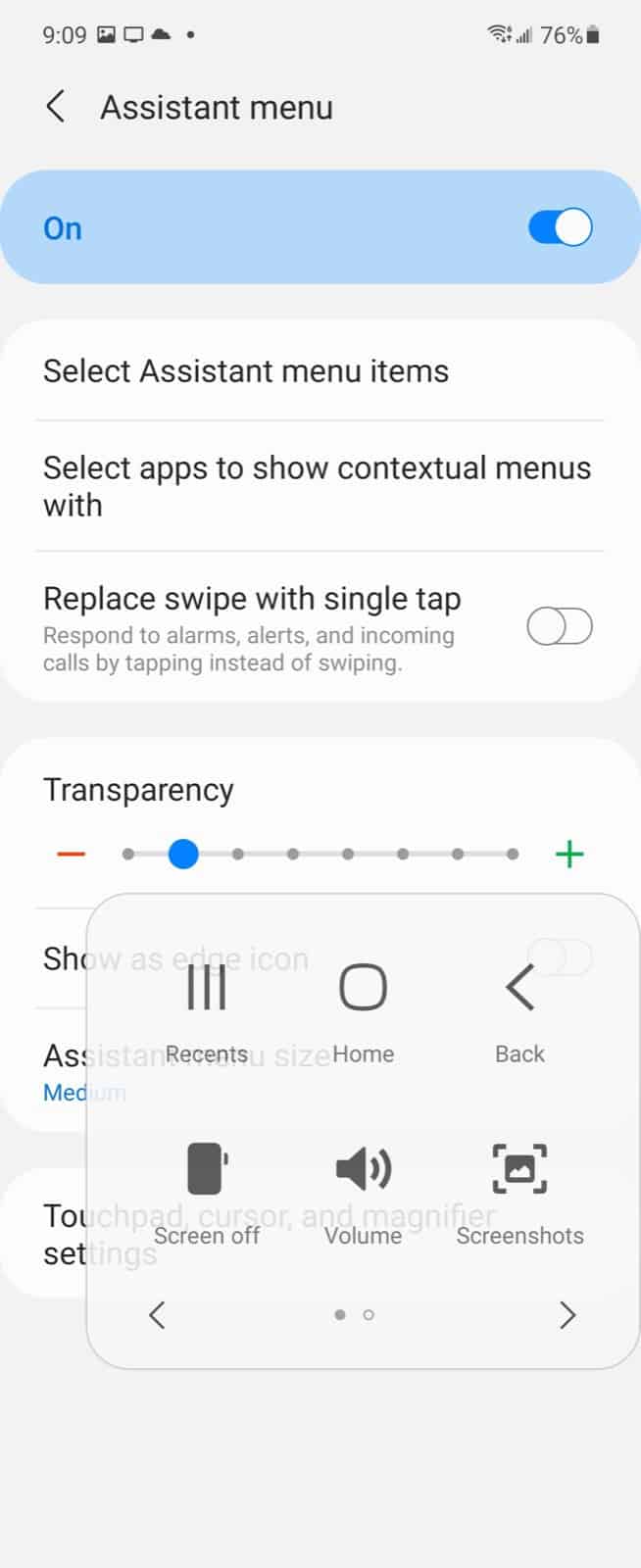
Tämä ottaa käyttöön uuden Assistant-valikon, joka tuo kelluvan painikkeen, jota voidaan siirtää käytännössä minne tahansa näytöllä. Kun napautat sitä, se laajenee näyttämään useita eri vaihtoehtoja, mukaan lukien navigointipainikkeet, virtapainike, äänenvoimakkuus, kuvakaappaukset ja paljon muuta. Ota kuvakaappaus napauttamalla kuvakaappauspainiketta.
Tämä on todella hieno ominaisuus myös muiden toimintojen tekemiseen puhelimellasi. Etenkin, jos et pääse käsiksi puhelimen yläosaan tai muihin puhelimen osiin.